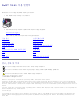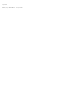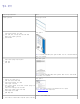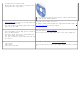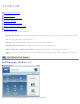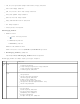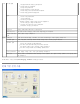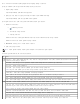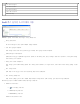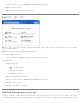Users Guide
만드는
프로젝트의
유형에
따라
인쇄
환경설정에서
인쇄
설정을
변경할
수
있습니다
.
문서를 연 상태에서 인쇄 기본 설정에 액세스하려면 다음과 같이 하십시오.
1. 파일® 인쇄를 누릅니다.
프린터와 함께 제공된 인쇄 대화 상자가 열립니다.
2. 환경설정, 속성, 옵션 또는 설정을 누릅니다(프로그램이나 운영 체제에 따라 다름).
프린터와 함께 제공된 인쇄 기본 설정 대화 상자가 열립니다.
문서가 열려 있지 않은 경우 인쇄 기본 설정에 액세스하려면 다음과 같이 하십시오.
1. Windows Vista의 경우
a.
® 제어판을 누릅니다.
b. 하드웨어 및 소리를 누릅니다.
c. 프린터를 누릅니다.
Windows XP의 경우 시작® 설정® 제어판® 프린터 및 기타 하드웨어® 프린터 및 팩스를 누릅니다.
Windows 2000의 경우 시작® 설정® 프린터를 누릅니다.
2. Dell V505 아이콘을 마우스 오른쪽 단추로 누릅니다.
3. 인쇄 기본 설정을 누릅니다.
인쇄 기본 설정 대화 상자에는 세 가지 섹션이 있습니다.
참고: 프린터 폴더에서 변경한 프린터 설정이 대부분의 프로그램에서 기본 설정이 됩니다.
탭 옵션
인쇄
설정
품질/속도 - 원하는 출력 품질에 따라 자동, 초안, 보통 또는 사진을 선택합니다. 고속 인쇄는 가장 빠른 옵션이지만 포토 카트리지가
설치되어 있어야 선택할 수 있습니다.
용지 종류 - 용지 종류를 수동으로 설정하거나 프린터가 용지 종류를 자동으로 감지하도록 할 수 있습니다.
용지 크기 - 용지의 크기를 선택합니다.
흑백 인쇄 - 컬러 이미지를 흑백으로 인쇄하여 컬러 카트리지의 잉크를 절약합니다.
참고: 만일 모든 흑백 인쇄에 컬러 카트리지 사용을 선택하면 이 설정을 선택할 수 없습니다.
경계선 없음 - 경계선 없는 사진을 인쇄하려면 이 확인란을 선택합니다.
방향 - 인쇄되는 페이지에 문서가 정렬되는 방식을 선택합니다. 세로 또는 가로 방향으로 인쇄할 수 있습니다.
봉투 - 봉투를 인쇄하려면 이 확인란을 선택합니다. 용지 크기 영역에 인쇄 가능한 봉투 크기가 나열됩니다.
매수 - 하나의 인쇄 작업을 여러 부 인쇄하는 방법을 사용자 정의합니다. 한 부씩 인쇄, 보통 또는 마지막 페이지부터 먼저 인쇄.
고급 양면 인쇄 - 용지의 양면에 인쇄하려면 이 옵션을 선택합니다. 다음 중에서 선택합니다. 자동, 수동 또는 양면 인쇄 장치.
건조 시간 연장 - 양면 인쇄 작업의 페이지 아래쪽에 잉크 얼룩이 생긴 경우에는 이 옵션을 선택합니다. 이 옵션은 양면 인쇄 장치가 프
린터에 용지를 다시 공급 하여 다른 쪽 면에 인쇄하기 전에 용지의 잉크가 마르도록 합니다.
참고: 이 기능을 켠 경우에는 양면 인쇄 작업 완료에 몇 초가 더 오래 소요됩니다.
레이아웃 - 다음 중에서 선택합니다. 보통, 배너, 거울 이미지, 한
장에 여러 페이지, 포스터, 소책자 또는 경계선 확장.
품질 자동 개선 - 이미지 컨텐트에 따라 최상의 이미지 품질 레벨을 자동으로 선택합니다.
Dell 고객 만족 향상 프로그램 - Dell 고객 만족 향상 프로그램에 대한 정보를 알아보고 고객의 상태를 변경할 수 있습니다.
추가
옵션
-
화면
표시
모드
및
인쇄
완료
설정을
지정할
수
있습니다
.
프린터가
감지한
용지
종류를
볼
수도
있습니다
.